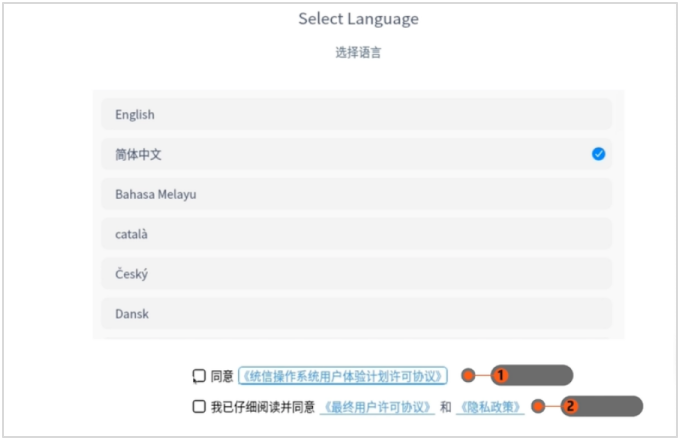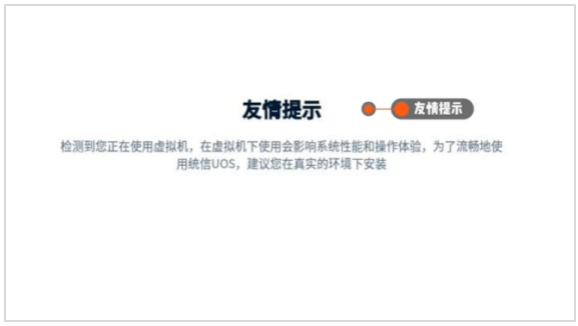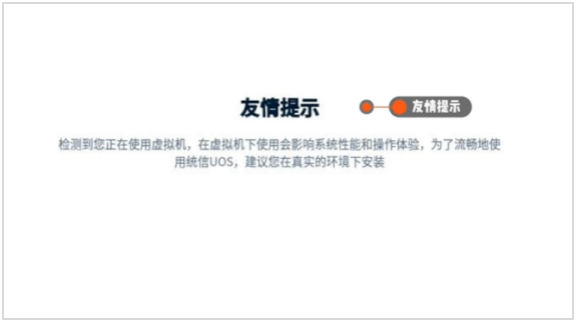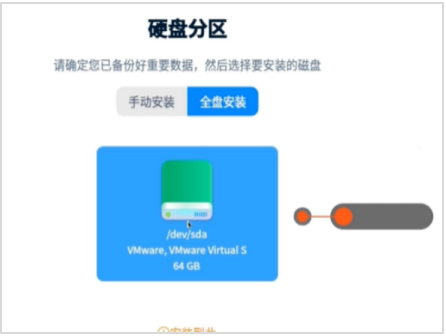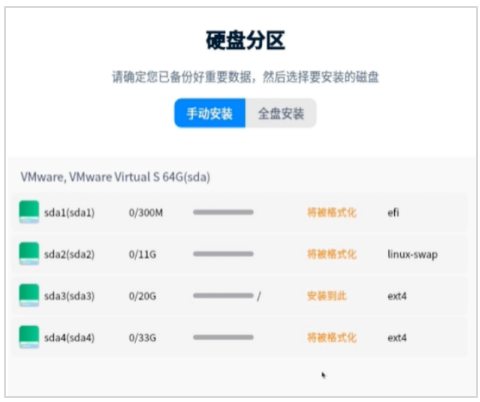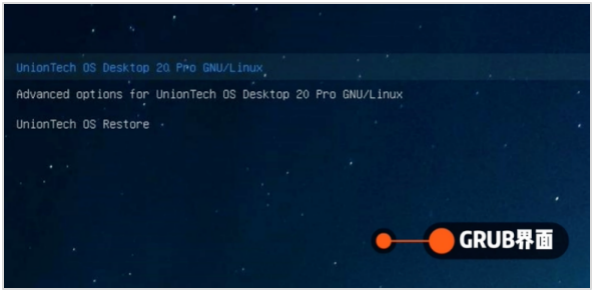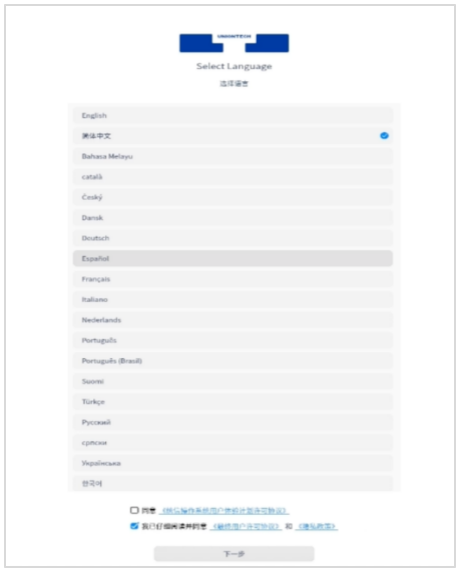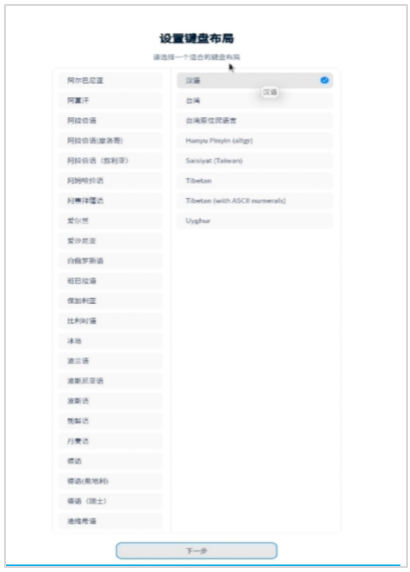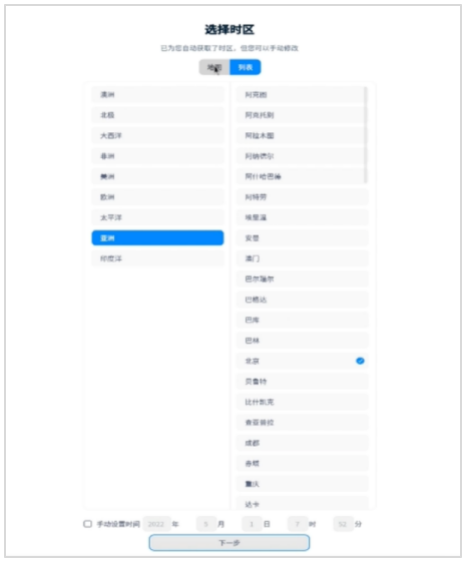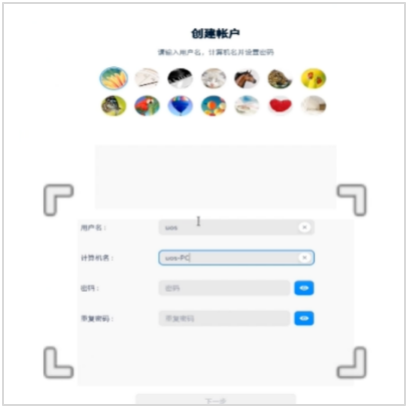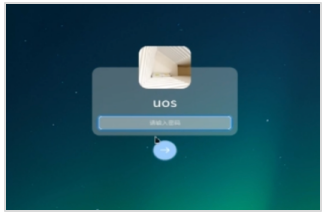统信 UOS 系统凭借其出色的稳定性和用户友好的界面,成为众多用户的选择。以下是统信 UOS 系统桌面版的详细安装步骤,帮助您轻松上手。
一、开始安装系统
从安装系统的选项开始,系统将开始加载所需的资源文件。很快,您将看到统信 UOS 的 logo 展示在屏幕上,这标志着安装过程的正式启动。
进入系统安装界面后,首先要选择安装界面的语言环境,对于大多数用户而言,简体中文会是首选。接下来,您需要仔细阅读许可协议,并在同意协议条款后勾选相应的复选框,随后点击 “下一步” 按钮继续。
二、选择安装模式与分区设置
在物理机器上进行安装时,不会出现虚拟机及云桌面安装时特有的 “友情提示” 界面。点击 “下一步” 后,您将面临硬盘分区的选择,这里有两种安装方式可供选择:手动安装和全盘安装。
全盘安装方式最为简便,只需两步即可完成磁盘分区。首先,点击硬盘图标,选择目标硬盘;然后点击 “下一步”,系统将自动为您完成分区设置。对于大多数用户,尤其是对分区不太熟悉的用户,推荐选择全盘安装方式。
手动安装则适合具备一定 Linux 基础的用户。选择手动安装后,您可以点击 “可用空间” 按钮来新建分区。通常情况下,您可以参考以下分区方案:
1、EFI 分区 :如果主板支持 EFI 引导,建议创建一个大小为 300MB 的 EFI 分区。对于部分不支持 EFI 引导的主板,可以跳过此步骤。
2、交换分区 :交换分区的大小可以参考全盘安装时系统默认分配的大小。一般来说,交换分区的大小可以设置为物理内存的1 到 2 倍。
3、根分区 :建议将根分区的大小设置为至少 20GB,以确保系统有足够的空间进行安装和后续的基本操作。
4、剩余空间 :可以暂时只格式化不挂载,留待后续作为数据盘使用。
在手动分区过程中,您也可以根据实际情况对分区方案进行调整。但如果您对分区不太熟悉,建议还是选择全盘安装方式,以避免因分区不当导致的问题。
三、系统安装与设置
选择全盘安装并点击 “下一步” 后,系统会显示新建分区的详细描述。确认无误后,点击 “继续安装”,系统将自动开始安装过程。此时,您只需耐心等待安装完成提示,并按照界面指引进行重启操作。安装时间会因安装介质(如光盘或 U 盘)以及硬盘类型(如机械硬盘或固态硬盘)的不同而有所差异。
当系统提示安装完成并重启后,请立即拔出安装介质,等待系统重新启动。在启动过程中,系统会在 GRUB 界面停留约 3 秒,之后将自动进入设置界面。
在设置界面中,您需要依次完成以下设置步骤:
1、选择系统语言 :根据您的使用习惯选择相应的语言,如简体中文。
2、设置键盘布局 :系统提供了多种键盘布局供您选择,您也可以直接在地图上点选相应的区域来快速设置。
3、设置时区 :从列表中选择正确的时区,或者通过在地图上点选来确定您的地理位置对应的时区。
4、创建系统账户和密码 :为您的系统创建一个用户账户,并设置相应的密码,用于后续登录使用。
完成上述设置后,系统将进行最后的优化工作。待优化完成后,您只需输入之前设置的用户名和密码,即可成功登录到统信UOS 系统,开始体验全新的操作系统了。
对于物理机器来说,整个安装过程相对简单直接,不会出现虚拟机及云桌面安装时特有的 “友情提示” 界面。而对于选择手动安装的用户,可以根据自己的需求和偏好,对分区进行更加细致和个性化的设置。
最后,系统还提供了一个关于统信 UOS 系统的视频介绍,您可以点击 “下一步” 查看。在视频介绍之后,您可以选择桌面样式和图标主题样式,点选相应的选项可以预览具体效果,直到您对所有设置都满意为止。完成这些个性化设置后,您就可以正式开始使用统信 UOS 系统了。
- 企业必用通讯工具:推荐10款适合企业内部使用的即时沟通软件
- 卢本陶为什么不更新飞秋了?完全内网部署的即时通讯软件推荐
- 国产化环境统信 uos 系统如何安装第三方插件
- Slack 国内可以直接用吗?国内 Slack 替代软件推荐
- 内网文件传输工具都有哪些?局域网远距离文件快速传输神器
- 不再尴尬,IM即时通讯软件飞书撤回时间设置技巧分享
- 世界各国常用的即时沟通工具都有哪些?各大即时通讯软件排行榜
- 探索华为内部员工交流用的是哪种即时聊天软件
- 企业内网即时通讯软件排行榜 6 款内网办公必备软件介绍
- 定位不同,功能丰富:飞书和飞秋的运用场景对比
- 政企即时通讯沟通软件阅后即焚是什么意思?安全聊天软件介绍
- 2023年即时通讯聊天软件排行榜出炉!看看你用的是否上榜?
- 2023年协同办公软件排行榜前十名 好用的协同办公 app 推荐
- 常用的办公即时沟通软件撤回消息时间列举 J2L3x 消息管理介绍
- 社交化团队协作工具 Slack 在国内企业的广泛应用:优点与局限性
- 办公协同即时沟通交流工具:J2L3x 十大常用具体功能介绍
- 企业通讯不可少:统信 UOS 系统终端如何安装IM软件进行内部沟通?
- 接二连三(J2L3x)安全协作即时通讯工具软件 通过邀请加入更安全更可信
- J2L3x 数字工作空间:您身边的企业即时社交沟通通讯专家
- 政府协同办公系统存在的问题解析及解决方案
- 类似飞秋的局域网文件传输软件有哪些?内网传输软件推荐
- 团队在线协作攻略:多人如何高效协同完成任务?
- 10款适用于企业团队沟通的顶级通讯工具排行
- 【J2L3x本地化永久免费版】 正式上线!
- 从小米高管泄密辞退,看企业如何用私有化部署筑起数据“防火墙”
- 适配银河麒麟!这几款国产通讯软件,安全与协作兼顾
- 麒麟操作系统下,这几款局域网共享软件助你高效传输文件
- 企业微信之外,这四款国产协作平台值得企业关注
- 这些国产支持阅后即焚双向撤回的聊天工具超实用推荐
- 不限时间销毁两边消息的即时通讯软件推荐
- 企业微信麒麟版替代优选:5 款国产内网通讯工具推荐
- 钉钉信创版银河麒麟局域网适配方案:国产协作升级,接而连更契合需求
- 高效与安全并存:寻找大蚂蚁(BigAnt)的最佳替代方案
- 无缝切换!这些聊天软件让你在多设备间自由穿梭
- 局域网聊天工具推荐:除了飞鸽传书,还有这些高效选择
- 类似飞鸽传书的麒麟系统软件精选:国产化即时通讯软件都有哪些
- 私有化部署即时通信软件优选:国产工具赋能协同与客户管理
- 适配银河麒麟 V10 服务器版的免费通讯服务端,国产接而连脱颖而出
- 类似野火 IM 私有化部署即时通讯软件都有哪些?
- 局域网协作办公工具精选:守护数据安全,释放团队效能
- 内网通麒麟版替代优选:5 款国产内网通讯工具推荐
- Linux 环境高效协作:5 款局域网通讯软件,兼顾通讯与文件共享
- 跨系统协同利器:5 款支持麒麟与 Windows 的局域网通信软件
- 银河麒麟系统适配指南:5 款免费即时通讯软件,筑牢内网协同安全防线
- 钉钉之外的选择:盘点主流企业内部通讯协作平台
- 跨平台文件传输工具大盘点:选择对的工具,打破设备间的壁垒
- 政务协同办公管理系统:破局政务效率瓶颈,构建智慧协同新生态
- 跨系统沟通无忧:Linux 与 Windows 混合办公的即时通讯选型指南